
十九、同时为鲨鱼图层添加一个投影图层样式,效果如图所示。

二十、下面打开小猫素材图片,参考提取鲨鱼素材的方法,把小猫从背景中提取出来,如图所示。

二十一、与前面步骤一样,我们要对小猫素材进行调色,使它的颜色相房间素材相衬。参考下图,对小猫进行色相/饱和度、亮度/对比度、渐变映射、曲线、色阶的调整。(图像—调整)
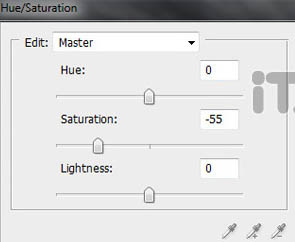
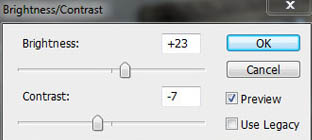
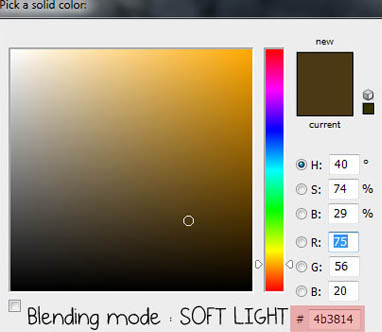
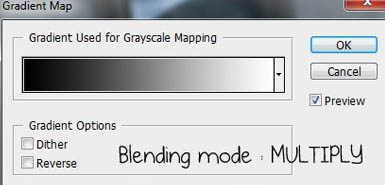
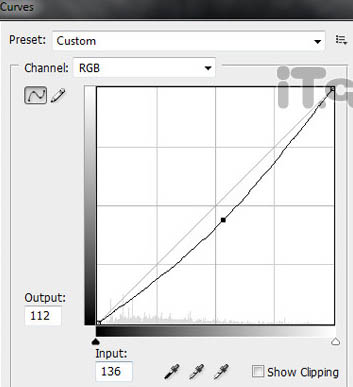
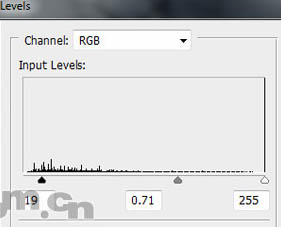
二十二、调整后的效果。

二十三、我们要为小猫制作一个影子。在小猫图层的下面新建一个图层,然后使用椭圆工具(属性栏中单击“填充像素”按钮)创建一个黑色的椭圆,然后设置高斯模糊效果,半径使用5像素左右,如图所示。

二十四、使用减淡工具修整小猫的影子,刷出猫脚影子的形状,如图所示。

二十五、选择画笔工具并截入瀑布笔刷。在鲨鱼与相框图层之间创建一个新图层,然后使用瀑布笔刷在鲨鱼一下面添加一个水溅,添加如图所示。 打开水波素材并复制到图片中,然后设置图层混合模式为滤色,不透明度为50%,使用橡皮擦工具清除某些多余的部分。
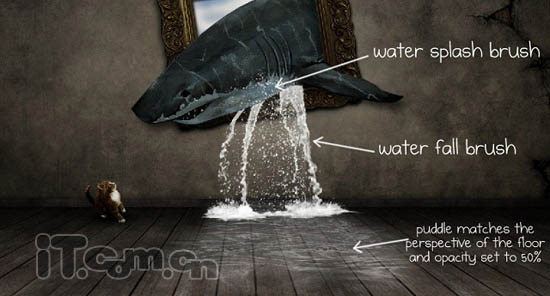

二十六、合并所有图层(按Ctrl+Shift+E),打开通道面板,选择绿通道,按Ctrl+A全选,然后把绿通道复制到蓝通道中,这样图片的色彩看超来更具超现实的效果。


